在这个图片合成教程当中,主要是用PS软件来合成一个漂亮的水晶球图片,再把这个合成好的水晶球图片与人物图片溶合在一起,这就说明这个教程主要是由两部分组成的,水晶球合成是一部分,另一部分就是把水晶球合成到人物手掌当中,大家跟着步骤来制作即可。

最终效果
1、开始先制作一个下雪的玻璃水晶球。制作方法如下图,制作黑色的地盘,然后新建一个图层用椭圆选框工具拉一个合适的正圆拉上径向渐变,颜色请参照下图。
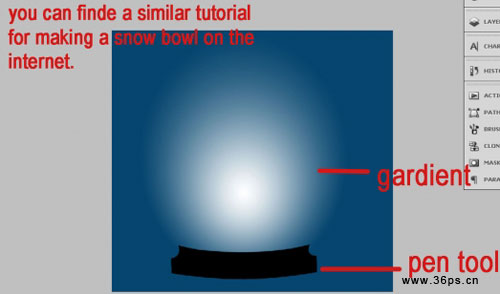
2、双击图层调出图层样式,设置内发光。
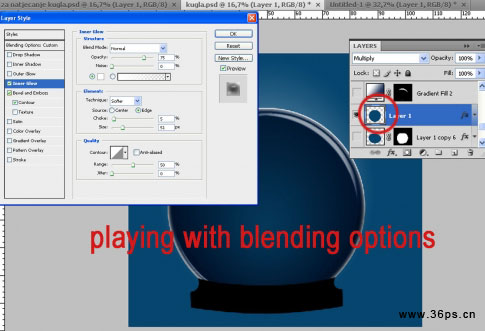
3、新建几个图层分别制作出顶部的高光效果。
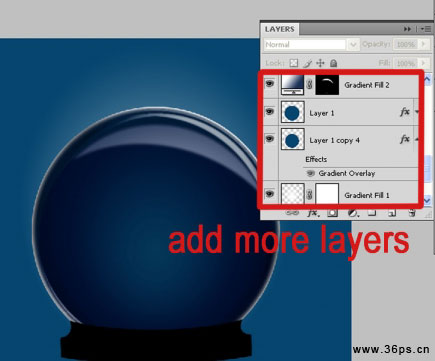
4、打开下图素材,把房子部分用钢笔工具选区取出来,适当的羽化后复制到水晶球文件里面,加上图层蒙版用黑色画笔擦掉多出的部分。

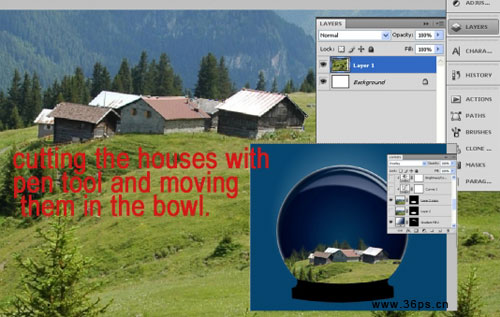
5、对房子图层进行调色,大致调成蓝白色,有种雪花覆盖的感觉。
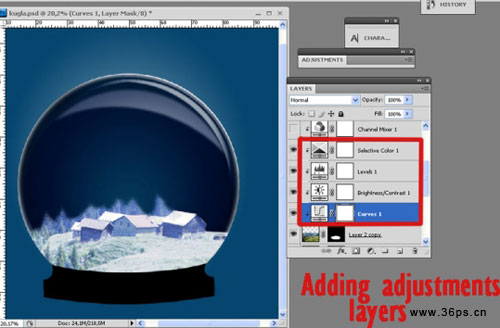
6、新建一个图层,选择画笔工具,属性设置如下图,在天空部分加上一些装饰的小点类似雪花效果。
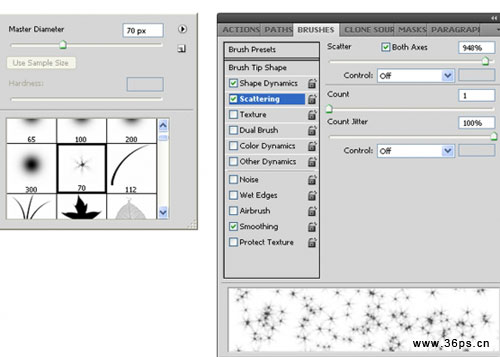
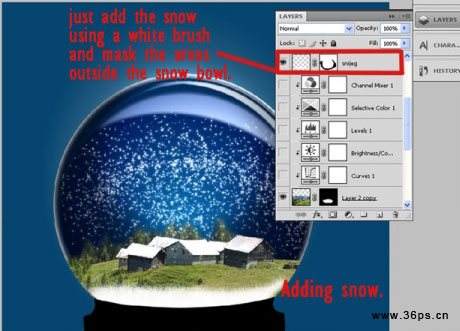
7、找一张木纹的素材,放到水晶球的底部图层上面,图层混合模式改为“叠加”,加上图层蒙版擦掉多出部分。

8、找一张手的素材,把手抠出来。
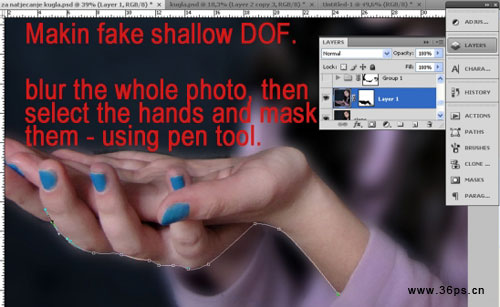
9、适当调整下颜色。
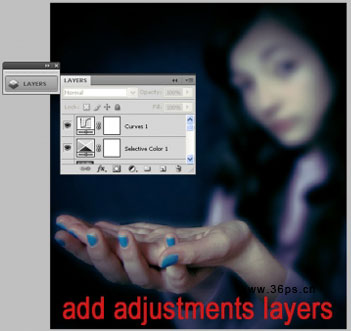
10、把做好的水晶球拖进来适当放好位置。
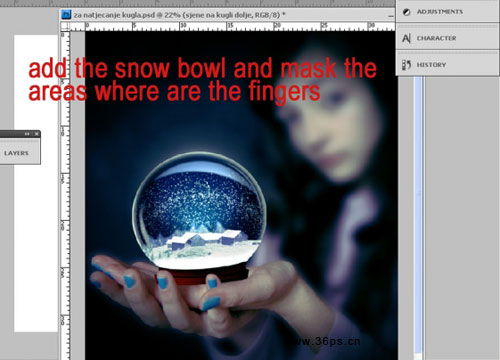
11、制作点阴影效果,完成最终效果。
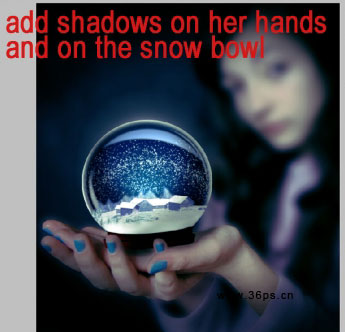
合成手掌中漂亮水晶球图片的最终效果图如下所示:


 微信扫一扫打赏
微信扫一扫打赏
